 |庇
|庇
庇の出などを設定し、庇を入力します。
■ 属性パレット
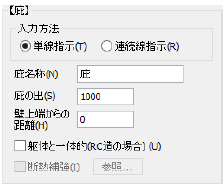
■ 説明
| 入 力 項 目 | 説 明 |
|---|---|
| 入力方法 | 「単線指示」、「連続線指示」のいずれかを選択します。1)参照 |
| 庇名称 | 庇の名前を入力します。 |
| 庇の出 | 「庇の出」、「壁上端からの距離」を設定します。
|
| 壁上端からの距離 | |
| 躯体と一体的(RC 造の場合) | 躯体と一体的な場合に ✔ を入れます。 |
| 断熱補強 | 断熱補強をする場合に ✔ を入れます。2)参照 |
1)指示方法
単線指示
グリッドに沿って2点指示すると庇が入力されます。
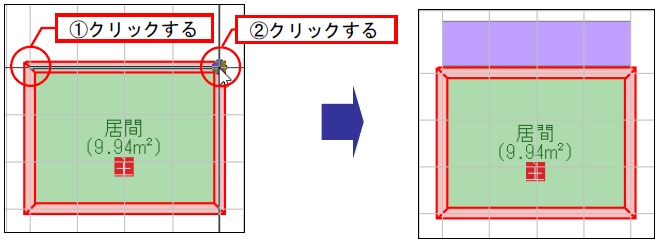
連続線指示
入力したい形状の頂点を順にクリックします。
右クリックすると編集メニューが表示されます。[入力終了]を指定すると、庇が入力されます。
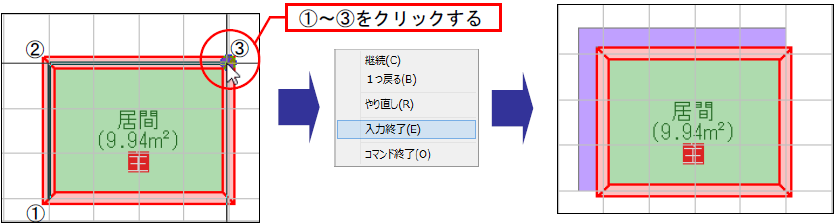
編集メニューでは、指示点のキャンセルおよび終了することができます。
[継続] メニューを閉じて入力を続けます。
[1つ戻る] 指示した点を1つキャンセルし、1つ前の点に戻ります。
[やり直し] 指示した点をすべてキャンセルし、1点目から指示をやり直します。
[入力終了] 最後に指示した点で入力を終了します。
[コマンド終了] 指示した点をすべてキャンセルし、コマンドを終了します。
最後に最初と同じ点を指示した場合は、下記のメニューが表示され最初と最後の点で「閉じる」、「閉じ
ない」の指定をします。
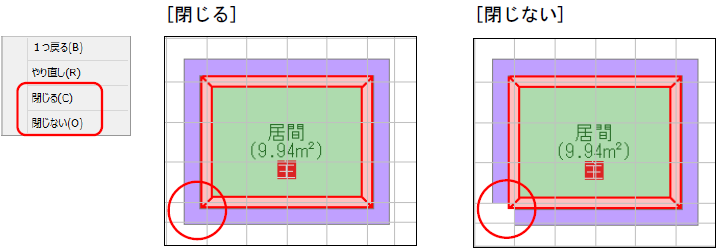
2)「躯体と一体的(RC 造の場合)」に ✔ を入れた時に有効になります。「断熱補強」の ✔ を入れ、[参照]
ボタンをクリックすると、断熱補強ダイアログが表示されます。材料を選択し厚さなどを入力して、
[OK]ボタンをクリックします。
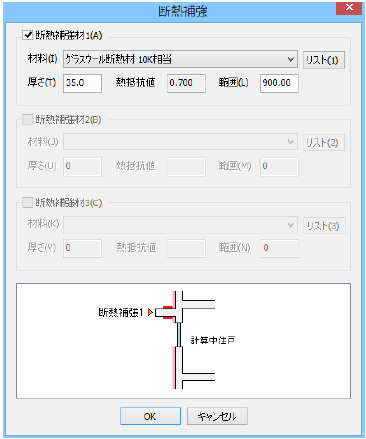
3)庇の属性変更や材料の変更をする場合は、[選択モード]で表示して変更します(詳細は「選択モード:日除」
を参照してください)。
■ 操作
1 . [ホーム]メニューから〔入力〕パネルの[ 庇]を選択する
庇]を選択する
2 . 属性パレットに庇の属性が表示される
-
単線指示で2点指定すると、庇が入力されます。
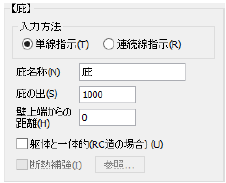
3 . 庇を入力する
-
単線指示で2点指定すると、庇が入力されます。
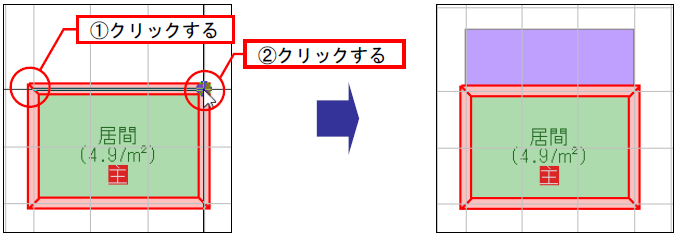
4 . コマンドを終了する
右クリックで終了します。
※別の入力コマンドを実行しても、現在のコマンドが解除されます。